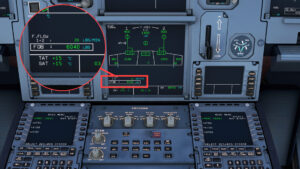シミュレーターの世界でも、お客さんを運んでみましょう!
A32NXではお客さんと貨物を乗せることができます。乗せた分だけ機体が重くなり、操作感が変わったりするのも楽しいですし、「実際のお客さんを乗せて飛んでいるエアラインパイロット」の気分を体験できて面白いですよ!
フライトプラン作成時の入力内容
simBriefの事前設定
今回はシムブリーフでフライトプランを作成する際に「乗客数」と「貨物量」を設定しようと思います。
そのためには、「A32NX」用の機体データをsimBriefに登録する必要があります。これをしないと乗客の最大搭乗数などが反映されないためです。手順は簡単ですので、下の記事を参考にsimBriefの設定を事前に済ませておきましょう。

乗客数と貨物量の設定
ここからはsimBriefでのフライトプラン作成時に設定する項目を解説します。
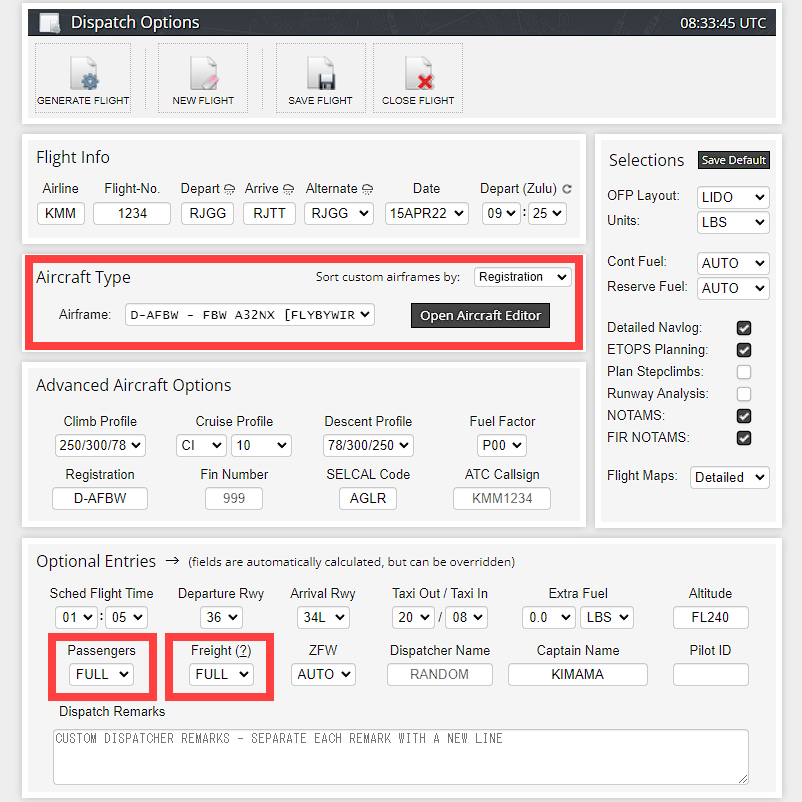
- 「Aircraft Type」に事前に登録したA32NXの機体データを選択します。
- 「Optional Entries」の「Passengers」が乗客の人数です。お好きな搭乗人数を選択します。今回は「FULL」にしてみました。
- 「Optional Entries」の「Freight」が貨物量です。お好きな貨物量を選択します。今回は「FULL」にしてみました。
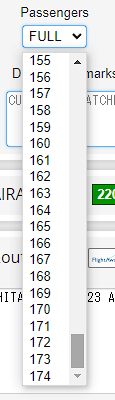
お客さんの人数も貨物量も、プルダウンメニューで任意の人数(量)を選択できます。
なお航続距離などの影響で、お客さんと貨物が指定の人数(量)搭載できない場合は、A32NXでお客さんと貨物を乗せる際に、許容できる搭乗人数と貨物量まで減らされるようです。なので、積載オーバーにはならないようになっています。
MCDUを操作してお客さんと貨物を乗せる
注意事項
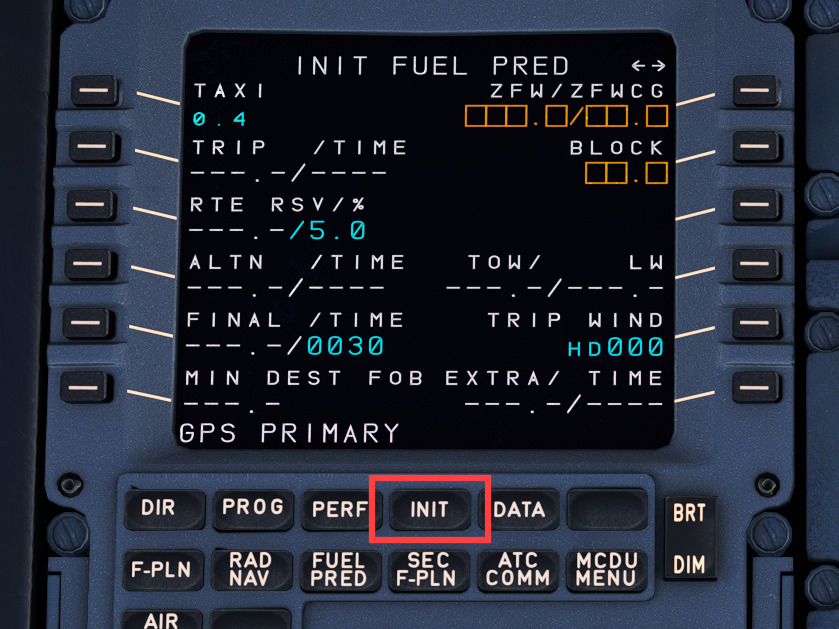
お客さんと貨物を乗せる操作は、上の画面(INITのBページ(2ページ目))で設定する「ZFW/ZFWCG」「BLOCK」の入力前に実施してください!順序を守らないと、機体の重心計算が誤った結果となってしまうようです。
乗客と貨物を乗せよう

- 「MCDU」の「MCDU MENU」ボタンを押します。
- 「ATSU」を選択します。
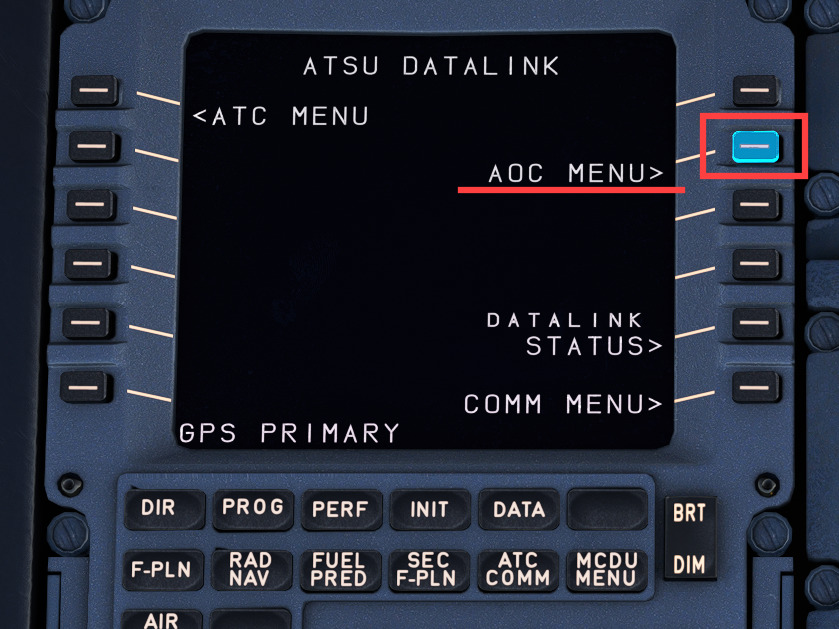
- 「AOC MENU」を選択します。
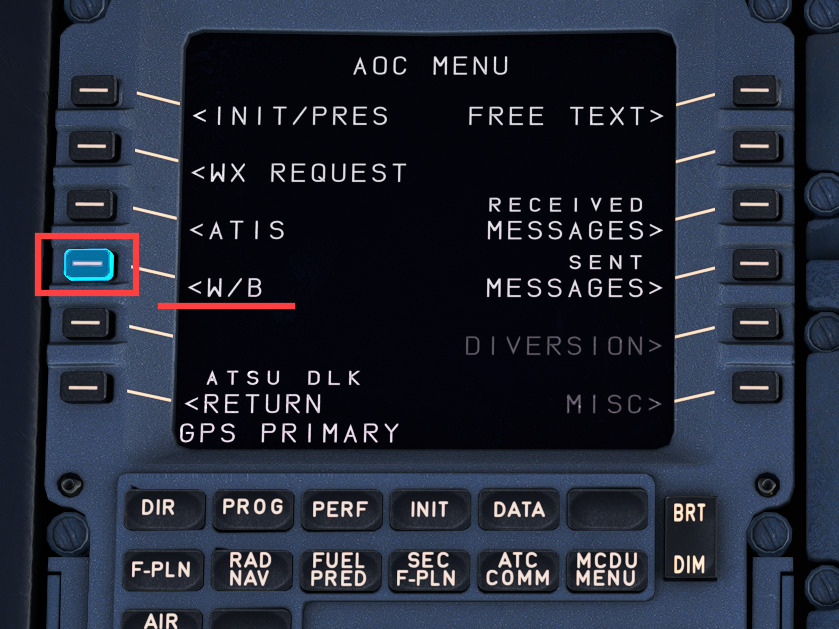
- 「W/B」を選択します。
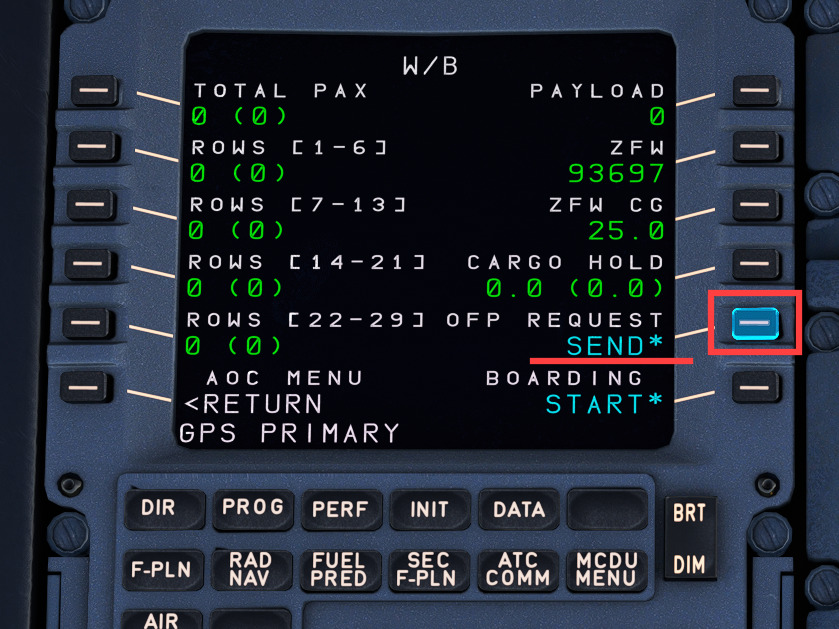
- 「REQUEST SEND*」を選択します。
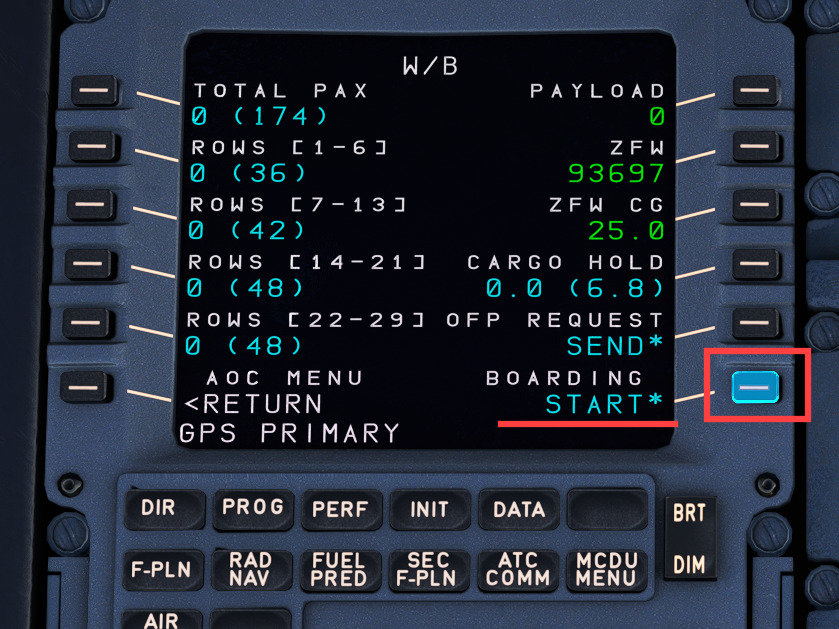
- 左側の表示列が青字になり、カッコの中の数字が増えたことを確認します。この数字が搭乗人数です。
- また、右側列4段目の「CARGO HOLD」が青字になり、カッコの中の数字が増えたことを確認します。この数字が貨物量です。
- 「BOARDING START*」を選択します。
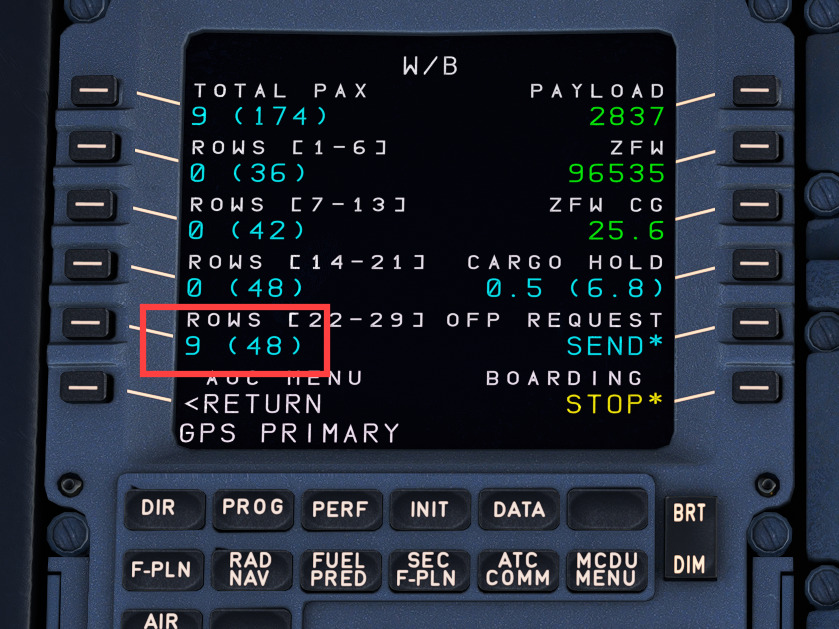
- 乗客数と貨物量の数字が少しずつ増えていくことを確認します。
これで、お客さんと貨物を乗せることができました!
お客さんの搭乗と貨物の積み込みにはしばらく時間がかかります。この間はMCDUをほかの画面にしていてもかまいません。その間も自動で作業が進みます。フライトプランの確認などほかの作業をしながら待ちましょう!
乗客と貨物を下ろそう
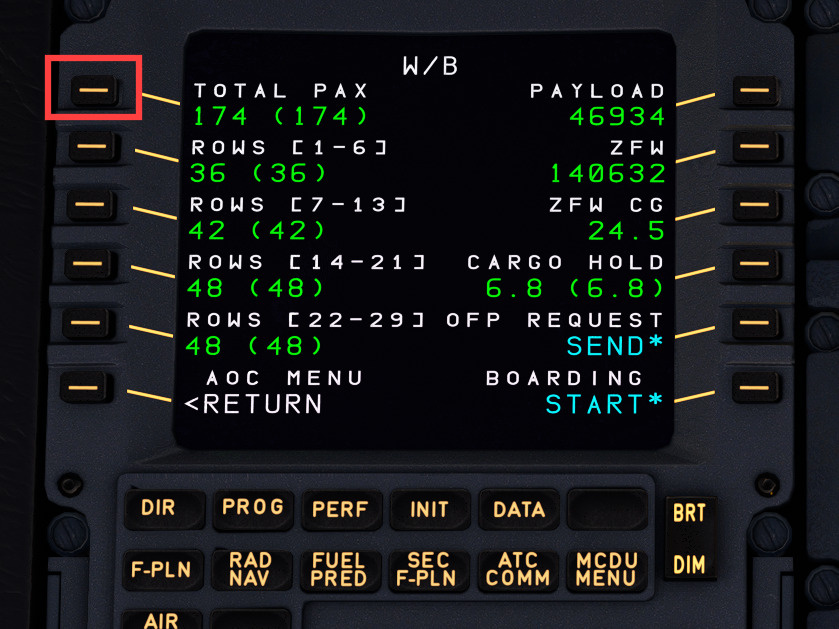
- 乗客と貨物を乗せた時と同じ画面に進みます。
- 「TOTAL PAX」を選択します。
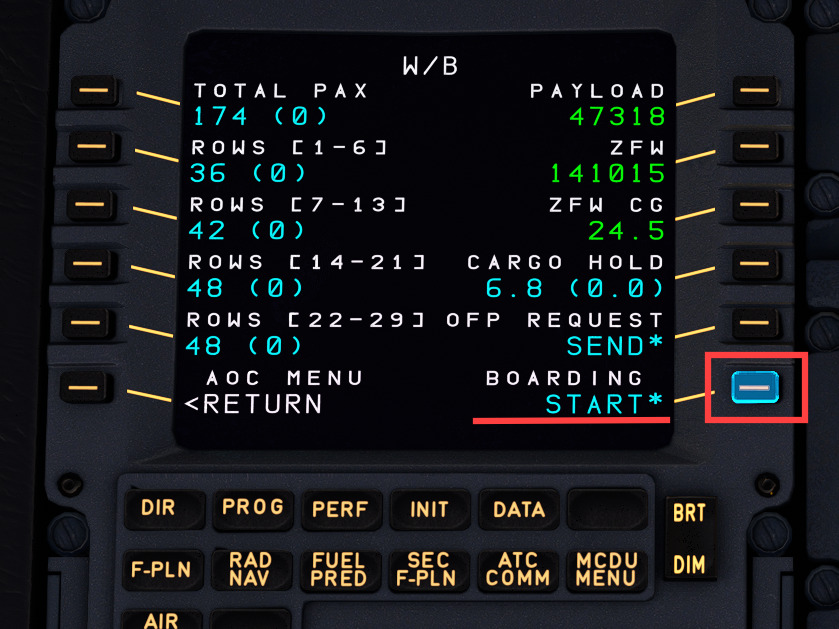
- 左側の表示列が青字になり、カッコの中の数字が「0」になったことを確認します。
- また、右側列4段目の「CARGO HOLD」が青字になり、カッコの中の数字が「0」になったことを確認します。
- 「BOARDING START*」を選択します。

- 乗客数と貨物量の数字が少しずつ減っていくことを確認します。
これでお客さんと貨物を下ろすことができました!
こちらも、搭乗時と同様にしばらく時間がかかります。MCDUの画面は別の画面にしていてもかまいません。ゆっくり待ちましょう!
お客さんと貨物を乗せると機体が重くなる
当たり前のことですが、お客さんと貨物を乗せるとその分機体が重くなります。
機体が重くなると手動での操作性が変わるのはもちろん、減速・降下しにくくなったり、着陸時の進入速度が速くなったり、着陸後の減速に必要な距離が増えたりします。
かなり操作感が変わるので楽しいですよ!ぜひA32NXでお客さんを乗せてフライトを楽しんでください!